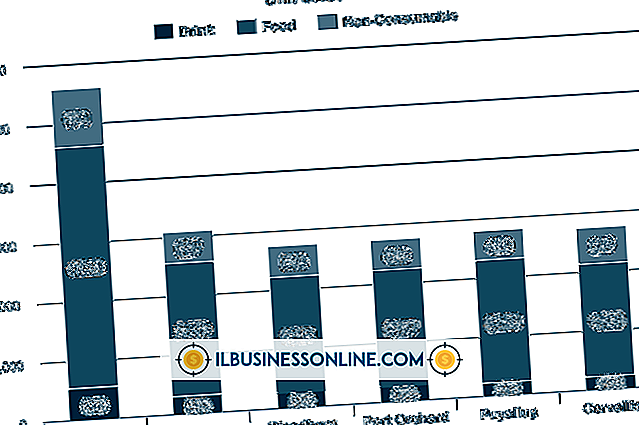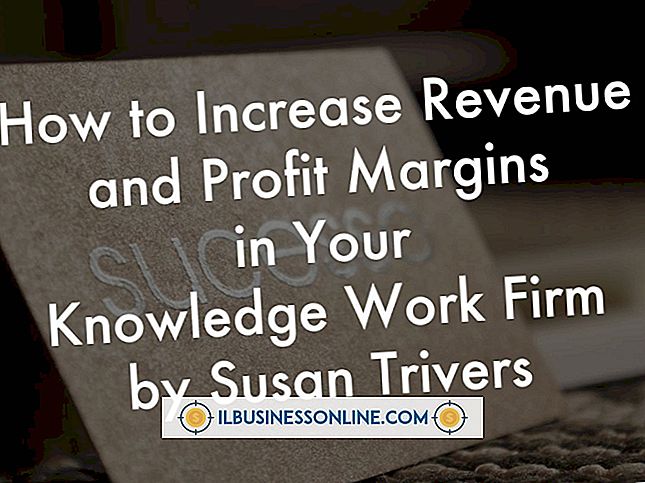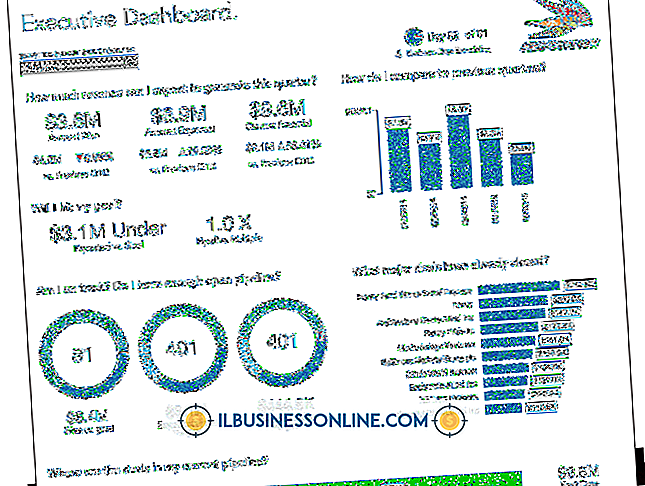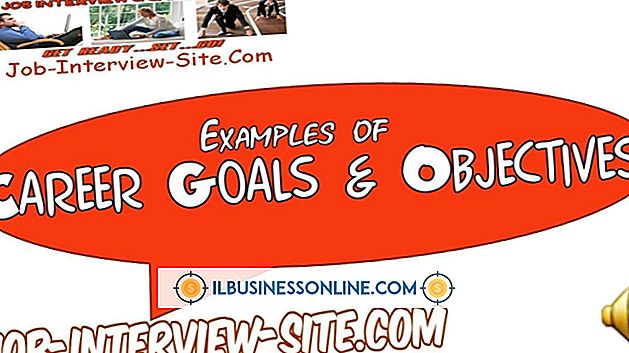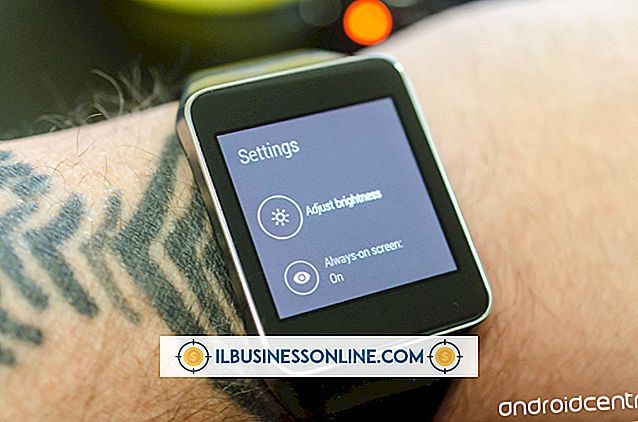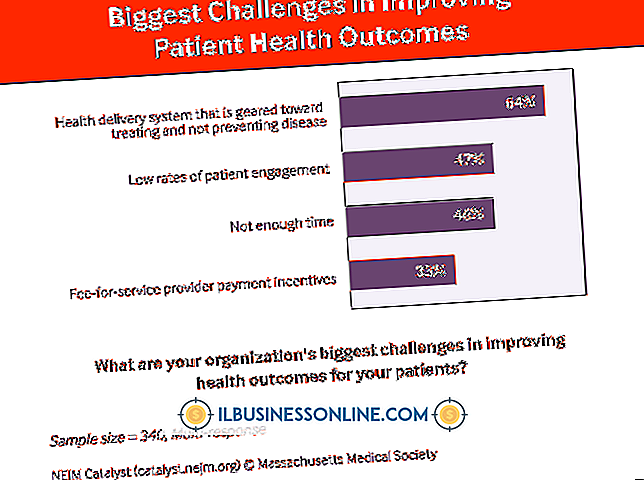Så här använder du Facebook-ikonen i en automatisk e-postadress
E-post signaturer kan vara ett bra sätt att marknadsföra dig själv med lite extra ansträngning. Lägga till Facebook-ikonen till din e-post signatur är ett bra sätt att visa upp en länk till din Facebook-sida i din e-post signatur. Facebook-ikonen är en igenkännbar bild som hjälper dig att rita ditt e-postmottagares öga mot din signatur, letar efter en Facebook-länk. Lägga till Facebook-ikonen till din e-post signatur tar mindre än 10 minuter att göra.
Yahoo! Post
1.
Hitta en bild på Facebook-ikonen av en lämplig storlek online. Alternativt, ladda upp en bild av Facebook-ikonen till en webbplats som erbjuder gratis online bildhotell.
2.
Högerklicka på onlinebilden och välj "Kopiera bild".
3.
Öppna din Yahoo! E-postkonto. Klicka på länken "Alternativ" längst upp till vänster på din e-postsida. Välj "Mail Options" i rullgardinsmenyn.
4.
Klicka på fliken Signatur i den vänstra sidofältet. Välj "Visa en signatur på alla utgående meddelanden". alternativ. Klicka på alternativet "Rich Text" längst upp till höger i textfältet nedan. Högerklicka i textfältet och välj alternativet "Klistra in" för att klistra in Facebook-ikonen i signaturen. Lägg till ditt Facebook-webbadress till din signatur, om du vill marknadsföra din sida. Klicka på "Spara" knappen för att spara din signatur.
Hotmail
1.
Leta reda på en online Facebook-ikon som du vill använda i din Hotmail-signatur eller ladda upp en till en webbhotellstjänst.
2.
Högerklicka på bilden du hittat eller laddat upp och välj alternativet "Kopiera bild".
3.
Gå till ditt Hotmail-e-postkonto och mus över ditt kontonamn längst upp till höger på din e-postsida. Välj "Alternativ" i rullgardinsmenyn.
4.
Klicka på fliken "Mail" i den vänstra sidofältet. Välj alternativet Meddelande typsnitt och signatur i avsnittet "Skriva e-post".
5.
Bläddra ner till avsnittet "Personlig signatur". Högerklicka i textfältet och välj alternativet "Klistra in" för att klistra in din Facebook-ikon i din signatur. Lägg till din Facebook-webbadress om du vill, och klicka på "Spara" knappen nedan för att spara dina ändringar.
Gmail
1.
Hitta en Facebook-bild på nätet som du vill använda eller ladda upp en till en webbplats som erbjuder online image hosting-tjänster.
2.
Högerklicka på ikonen du vill använda och välj "Kopiera bildplats".
3.
Öppna en WYSIWYG HTML-editor som Dreamweaver, FrontPage eller Google Page Creator. Klicka på knappen "Lägg till bild". Högerklicka i textfältet "Bildplats" och välj alternativet "Klistra in" för att klistra in bildadressen. Klicka på "Spara" alternativet. Förhandsgranska ikonen i WYSIWYG-editorens förhandsgranskningsfönster. Välj ikonen genom att klicka och dra musen över den. Högerklicka på den valda ikonen och klicka på "Kopiera".
4.
Öppna ditt Gmail-konto och klicka på kugghjulsikonen längst upp till höger på din Gmail-postsida. Välj alternativet "Mail Settings" i rullgardinsmenyn.
5.
Bläddra till undersidan av sidan och välj alternativet "Signatur". Högerklicka i signaturfältet och välj alternativet "Klistra in" för att klistra in den HTML-genererade bilden i signaturen. Lägg till en länk till din Facebook-sida om du vill. Klicka på knappen "Spara ändringar" längst ner på sidan för att spara din signatur.